คุณกำลังประสบปัญหาในการเชื่อมต่อคอนโซล PS5 กับเครือข่าย Wi-Fi หรืออีเทอร์เน็ตเฉพาะใช่หรือไม่ PS5 ของคุณเชื่อมต่อกับเครือข่าย แต่ไม่มีอินเทอร์เน็ตหรือไม่ คุณไม่สามารถเล่นหรือดาวน์โหลดแอปได้เนื่องจาก PS5 ตัดการเชื่อมต่อจาก Wi-Fi อย่างต่อเนื่อง ของคุณ?
เราจะแสดงวิธี แก้ไขปัญหาการเชื่อมต่อ PS5 บนคอนโซลรุ่น Standard และ Digital บทช่วยสอนนี้ครอบคลุมถึงวิธีแก้ปัญหาที่เป็นไปได้ทั้งหมดเกี่ยวกับอินเทอร์เน็ตบน PlayStation 5
1. ตรวจสอบรหัสผ่านของเครือข่ายหรือรายละเอียดความปลอดภัยของเครือข่าย
หากคุณเชื่อมต่อ PS5 เข้ากับเครือข่ายที่มีการป้องกันด้วยรหัสผ่าน ให้ตรวจสอบว่าคุณมีรหัสผ่านที่ถูกต้อง การป้อนรหัสผ่าน Wi-Fi ผิดอาจทำให้เกิดข้อความแสดงข้อผิดพลาด “ไม่สามารถเชื่อมต่อกับเครือข่าย Wi-Fi” ได้ หากไม่แน่ใจ ให้ตรวจสอบการตั้งค่าเครือข่ายหรือติดต่อผู้ดูแลระบบเพื่อยืนยันรหัสผ่าน
2. เข้าร่วมเครือข่าย Wi-Fi ด้วยตนเอง
คอนโซล PS5 ของคุณจะไม่ตรวจพบเครือข่ายไร้สายที่ซ่อนอยู่โดยอัตโนมัติ เว้นแต่คุณจะเชื่อมต่อกับเครือข่ายก่อนหน้านี้ หาก PS5 ไม่พบเครือข่าย ให้เข้าร่วมเครือข่ายด้วยตนเองแทน
ไปที่ การตั้งค่า>การตั้งค่าเครือข่าย>ตั้งค่าการเชื่อมต่ออินเทอร์เน็ต>ตั้งค่าด้วยตนเอง>ใช้ Wi-Fi>ป้อนด้วยตนเอง.
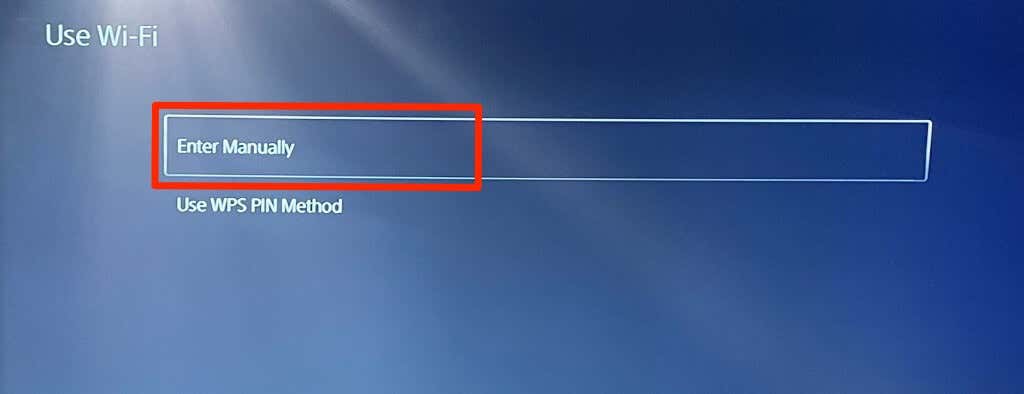
ป้อนชื่อเครือข่ายหรือ ตัวระบุชุดบริการ (SSID) รหัสผ่าน พร็อกซีเซิร์ฟเวอร์ และข้อมูลอื่นๆ เลือกเสร็จสิ้นเพื่อดำเนินการต่อ
ตรวจสอบการตั้งค่าของเราเตอร์หรือติดต่อผู้ดูแลระบบเครือข่ายสำหรับข้อมูลการเชื่อมต่อเครือข่าย
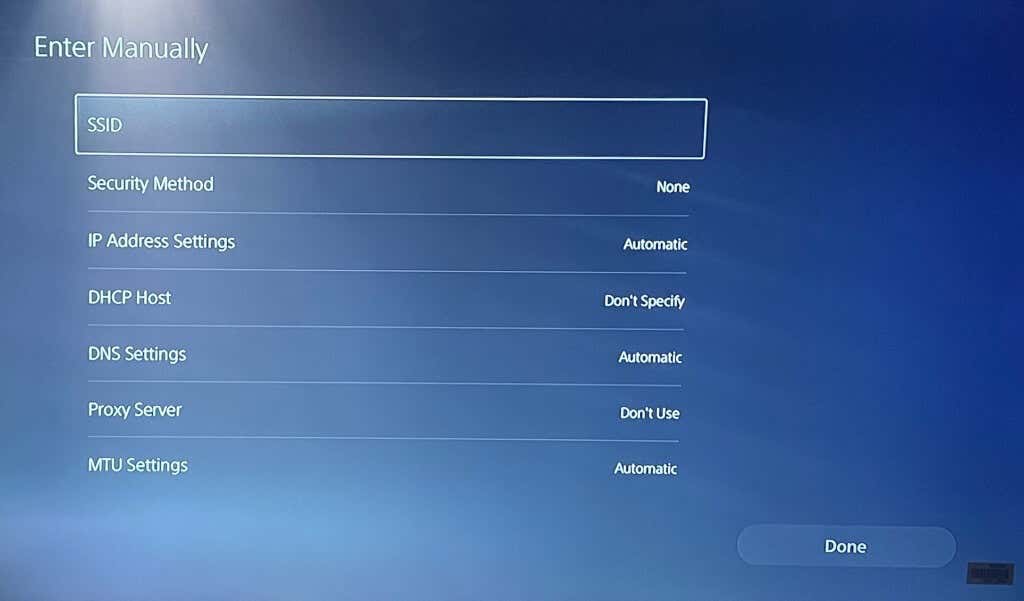
3. ใช้สายอีเธอร์เน็ต
สลับไปใช้เครือข่ายอีเทอร์เน็ตหากมีปัญหากับการเชื่อมต่อไร้สายของคุณ เสียบสายอีเทอร์เน็ตหรือ LAN เข้ากับ PS5 และตั้งค่าการเชื่อมต่อแบบมีสายในเมนูการตั้งค่าของคอนโซล
ไปที่ การตั้งค่า>เครือข่าย>การตั้งค่า>ตั้งค่าการเชื่อมต่ออินเทอร์เน็ตและเลือก ตั้งค่า LAN แบบมีสาย
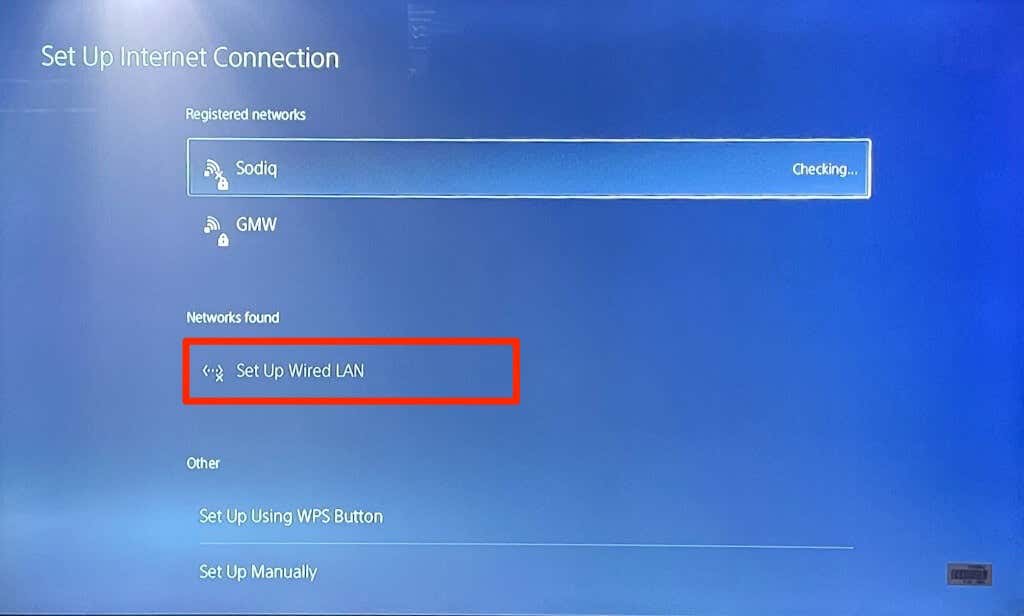
4. เรียกใช้การทดสอบเครือข่าย
PlayStation 5 มีเครื่องมือพื้นฐานสำหรับการทดสอบและวิเคราะห์การเชื่อมต่ออินเทอร์เน็ตของคุณ เครื่องมือนี้สามารถวิเคราะห์ความเร็วในการดาวน์โหลดหรืออัพโหลดที่ช้าและปัญหาการเชื่อมต่ออื่น ๆ หาก PS5 ของคุณเชื่อมต่อกับเครือข่ายแต่ไม่สามารถใช้อินเทอร์เน็ตได้ ให้ตรวจสอบความแรงของสัญญาณของเครือข่ายโดยใช้เครื่องมือ.
เปิดเมนูการตั้งค่าของ PS5 ไปที่ เครือข่าย>สถานะการเชื่อมต่อและเลือก ทดสอบการเชื่อมต่ออินเทอร์เน็ต
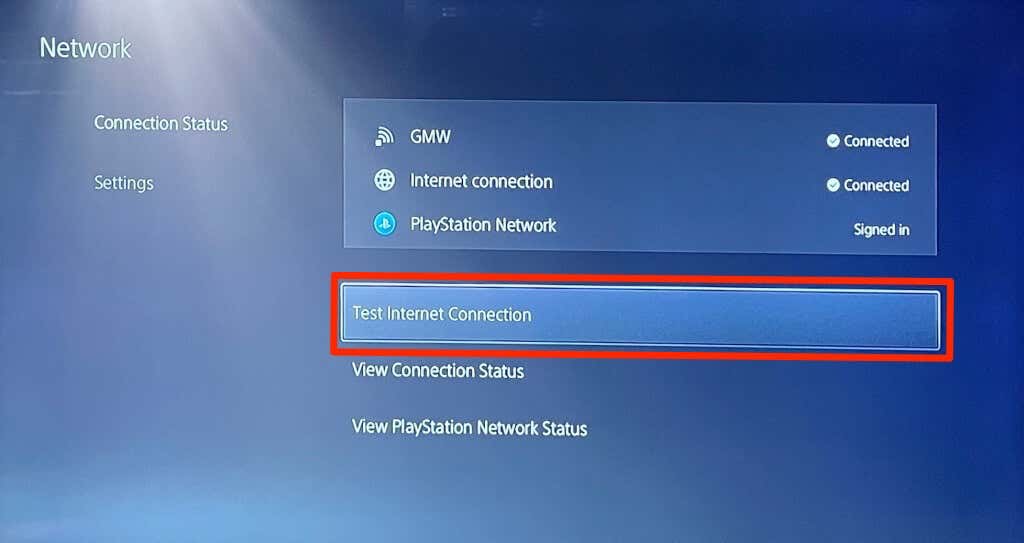
หากเครือข่ายของคุณผ่านการตรวจสอบทั้งหมด อาจมีปัญหากับคอนโซลหรือเซิร์ฟเวอร์ของ PlayStation Network
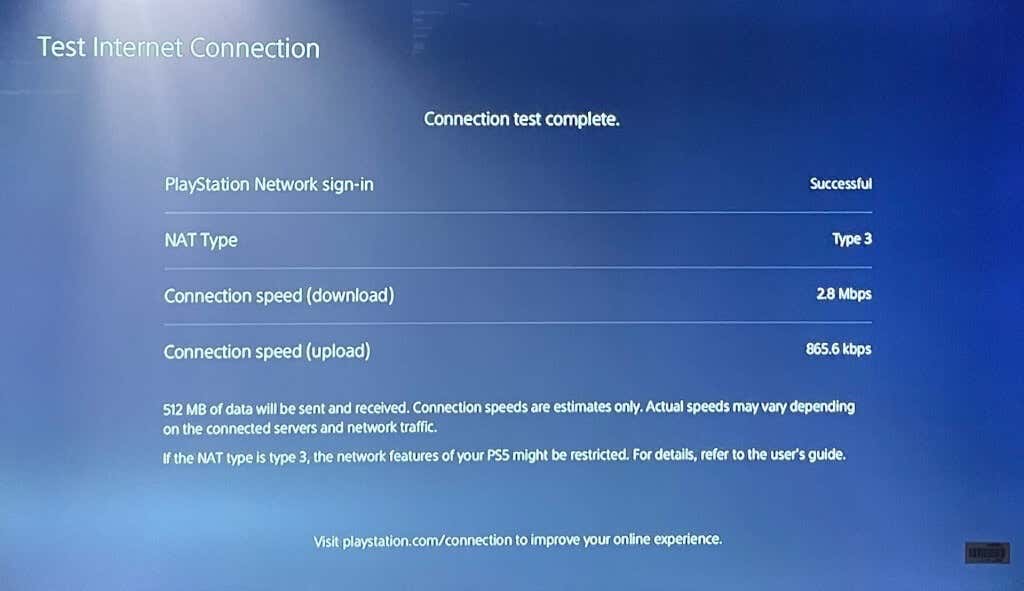
หากเครื่องมือพบปัญหา ให้รีสตาร์ทเราเตอร์ของคุณ และทำการทดสอบอีกครั้ง การย้ายเราเตอร์ของคุณเข้าใกล้ PS5 มากขึ้น หรือใช้ตัวขยายสัญญาณเครือข่าย/ตัวขยายสัญญาณจะช่วยเพิ่มความเร็วการเชื่อมต่อของคุณได้ ลองดูวิธีอื่นๆ ในการ ปรับปรุงสัญญาณ Wi-Fi และประสิทธิภาพของเครือข่ายของคุณ.
ติดต่อผู้ให้บริการอินเทอร์เน็ต (ISP) หรือผู้ดูแลระบบเครือข่ายของคุณ หากปัญหาเครือข่ายยังคงอยู่
5. เปลี่ยนการตั้งค่าเซิร์ฟเวอร์ DNS
ปัญหาการเชื่อมต่ออินเทอร์เน็ต ผู้ใช้ PS5 บน Reddit บางส่วนได้รับการแก้ไขโดยการเปลี่ยนไปใช้เซิร์ฟเวอร์ DNS ของ Google ลองทำเช่นนั้นและดูว่า เซิร์ฟเวอร์ DNS สาธารณะฟรีของ Google คืนการเชื่อมต่ออินเทอร์เน็ตให้กับ PS5 ของคุณหรือไม่
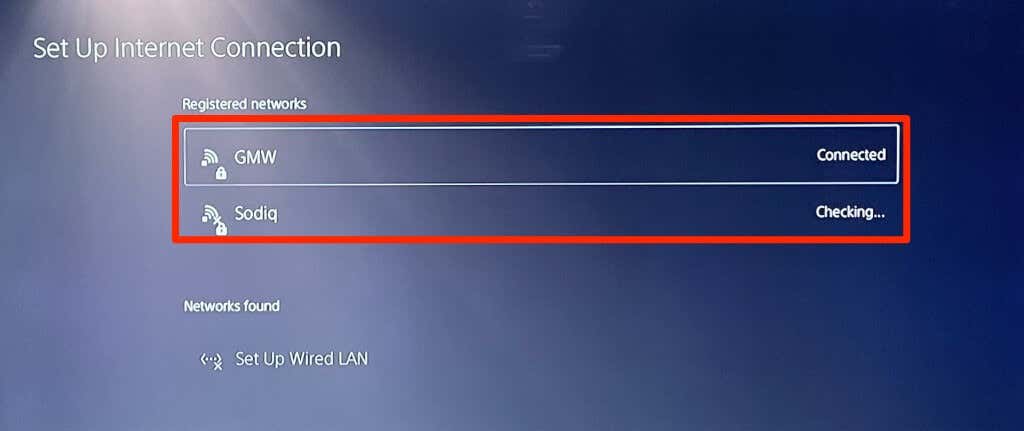
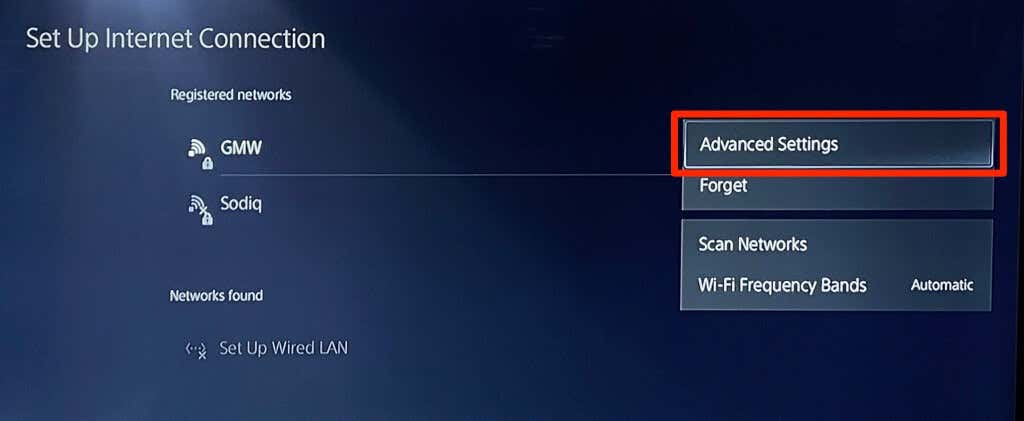

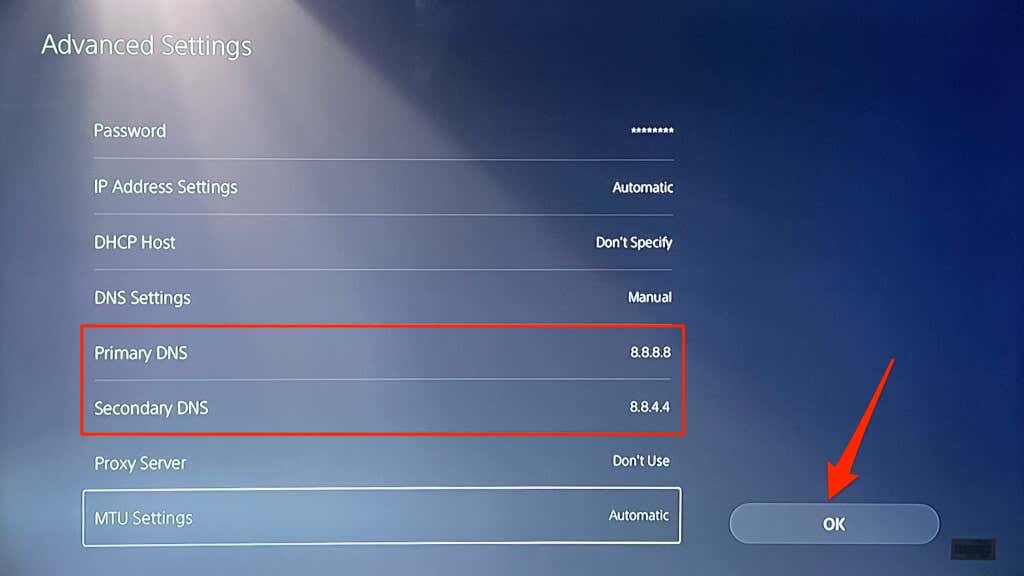
ลองเล่นเกมออนไลน์หรือเข้าถึง PlayStation Store และตรวจสอบว่า PS5 ของคุณเชื่อมต่อกับอินเทอร์เน็ตแล้วหรือไม่
6. จ่ายไฟให้เราเตอร์ของคุณ
บางครั้งเราเตอร์หรือโมเด็มของคุณอาจล้มเหลวในการตรวจสอบสิทธิ์หรืออนุญาตการเชื่อมต่อใหม่เนื่องจากระบบขัดข้องชั่วคราว การรีบูตเราเตอร์สามารถคืนการเชื่อมต่อให้เป็นปกติได้

ถอดปลั๊กอะแดปเตอร์จ่ายไฟของเราเตอร์ออกจากเต้ารับติดผนัง และเชื่อมต่อใหม่เข้ากับเต้ารับไฟฟ้าหลังจากนั้นไม่กี่วินาที ถอดแบตเตอรี่สำหรับเราเตอร์มือถือที่ใช้พลังงานจากแบตเตอรี่ออกและใส่กลับเข้าไปใหม่ จากนั้นเปิดอุปกรณ์อีกครั้ง
เราเตอร์บางครั้งทำงานผิดปกติเมื่อมีความร้อนมากเกินไป หากเราเตอร์ของคุณร้อนหรือร้อนเกินไป ให้ปิดเครื่องและปล่อยให้เย็นสักครู่ก่อนเปิดเครื่องอีกครั้ง
7. รีบูต PlayStation 5 ของคุณ
ตามที่กล่าวไว้ข้างต้น PS5 ของคุณอาจเป็นปัญหา โดยเฉพาะอย่างยิ่งหากอุปกรณ์อื่นสามารถเชื่อมต่ออินเทอร์เน็ตได้.
กด ปุ่ม PSบนตัวควบคุม DualSense เลือกไอคอนเปิด/ปิดที่มุมขวาล่าง แล้วเลือก รีสตาร์ท PS5
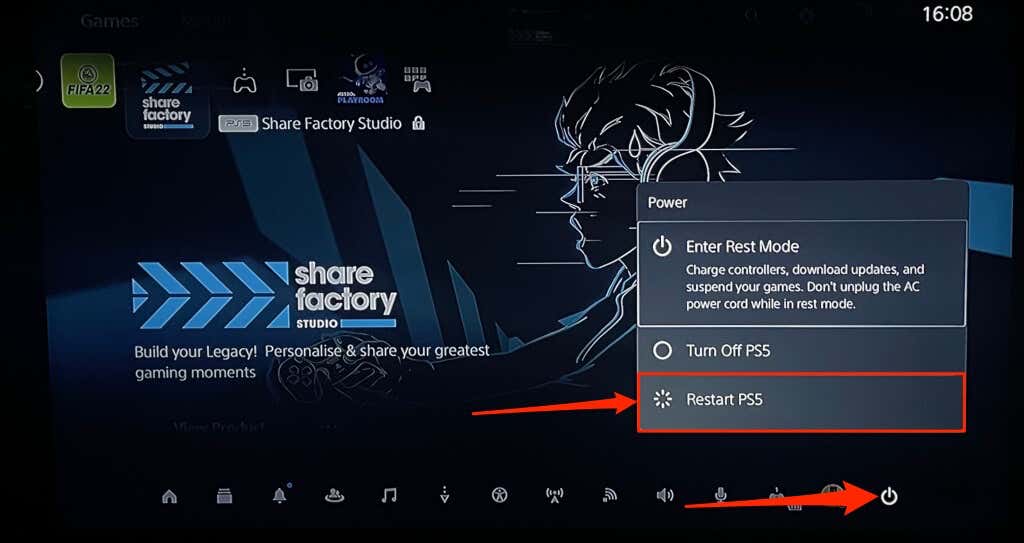
หรืออีกวิธีหนึ่ง ให้ถอดสายไฟ PS5 ออกจากเต้ารับติดผนัง รอสักครู่แล้วเสียบกลับเข้าไปใหม่ จากนั้นลองเชื่อมต่อ PlayStation 5 กับอินเทอร์เน็ตอีกครั้ง และตรวจสอบว่าสามารถแก้ไขปัญหาได้หรือไม่
8. ตัดการเชื่อมต่ออุปกรณ์อื่น
บางเครือข่ายมี "กฎการเชื่อมต่อ" ที่จำกัดจำนวนอุปกรณ์ที่สามารถเข้าร่วมและใช้เครือข่ายพร้อมกันได้ ดังนั้น หาก PS5 หรืออุปกรณ์อื่นๆ ไม่สามารถเชื่อมต่อกับเครือข่ายไร้สายได้ แสดงว่าเครือข่ายอาจถึงขีดจำกัดการเชื่อมต่อแล้ว
ไปที่การตั้งค่าของเราเตอร์ เพิ่มขีดจำกัดการเชื่อมต่อของเครือข่าย และลองเชื่อมต่อ PS5 ของคุณเข้ากับเครือข่ายอีกครั้ง ติดต่อผู้ดูแลระบบเครือข่ายหากคุณไม่สามารถเข้าถึงการตั้งค่าของเราเตอร์ได้ หากคุณไม่สามารถเพิ่มขีดจำกัดการเชื่อมต่อได้ ให้ยกเลิกการเชื่อมต่ออุปกรณ์อื่นๆ จากเครือข่ายเพื่อให้มีพื้นที่ว่างสำหรับ PS5
9. ไวท์ลิสต์หรือเลิกบล็อก PS5 ของคุณ

หากอุปกรณ์อื่นๆ ยกเว้น PlayStation 5 ของคุณสามารถเชื่อมต่อกับเครือข่ายได้ PS5 ของคุณอาจถูกบล็อกหรืออยู่ในบัญชีดำ หากคุณสามารถเข้าถึงแผงการดูแลระบบของเครือข่ายได้ ให้ตรวจสอบเมนู "การจัดการอุปกรณ์" หรือ "การกรองที่อยู่ MAC" เพื่อดูอุปกรณ์ที่ถูกบล็อก
เลิกบล็อกหรือไวท์ลิสต์ PlayStation 5 ของคุณเพื่อเข้าถึงเครือข่ายได้อีกครั้ง ติดต่อผู้ดูแลระบบเครือข่ายเพื่อปลดบล็อกอุปกรณ์ของคุณหากคุณไม่สามารถเข้าถึงการตั้งค่าแบ็กเอนด์ของเครือข่ายได้
การเลิกบล็อกอุปกรณ์บนเครือข่ายของคุณขึ้นอยู่กับยี่ห้อหรือรุ่นของเราเตอร์ของคุณ โปรดดู บทช่วยสอนเกี่ยวกับอุปกรณ์ไวท์ลิสต์บนเครือข่ายในบ้าน นี้สำหรับข้อมูลเพิ่มเติม
10. ตรวจสอบสถานะเซิร์ฟเวอร์ PlayStation Network

หากเซิร์ฟเวอร์ PlayStation Network (PSN) หยุดทำงาน คุณอาจไม่สามารถเล่นเกมที่มีผู้เล่นหลายคนหรือเข้าถึง PlayStation Store ได้ แม้ว่า PS5 ของคุณจะสามารถเข้าถึงอินเทอร์เน็ตก็ตาม การหยุดทำงานของเซิร์ฟเวอร์ PSN ยังอาจทำให้เกิด รหัสข้อผิดพลาดบน PS5 ต่อไปนี้: NW-102216-2, NW-102265-6, NW-102636-8, WS-116483-3 และ NP-103047-5
ใช้ เครื่องมือบริการ PlayStation Network เพื่อตรวจสอบสถานะของบริการในภูมิภาคของคุณ เลือกประเทศหรือภูมิภาคของคุณในเมนูแบบเลื่อนลงและรอผล
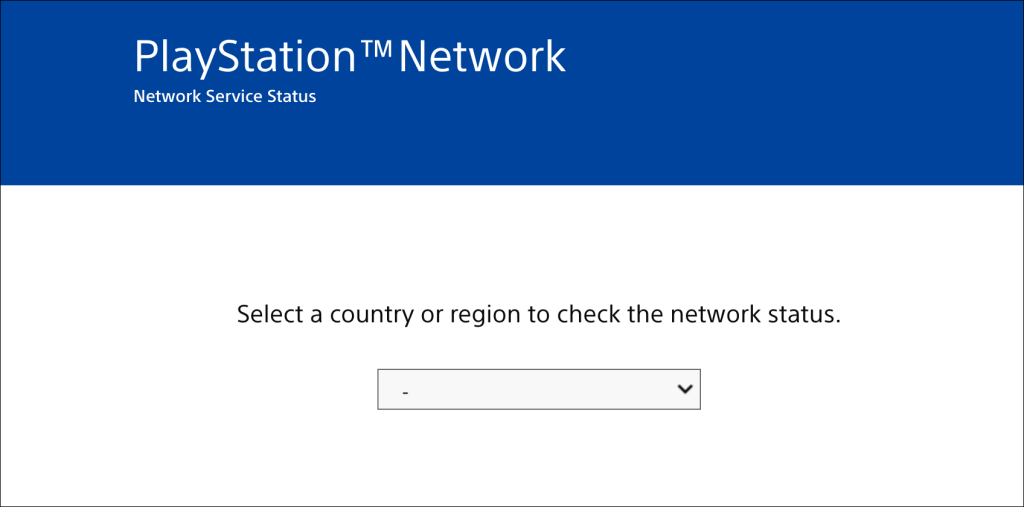
หากบริการบางอย่างขัดข้องในภูมิภาคของคุณ คุณจะต้องรอจนกว่า PlayStation จะกลับมาให้บริการอีกครั้ง.
11. อัปเดตเฟิร์มแวร์ของเราเตอร์ของคุณ
เราเตอร์ Wi-Fi มักจะทำงานผิดปกติหากเฟิร์มแวร์มีข้อบกพร่องหรือล้าสมัย ไปที่แผงเว็บของเราเตอร์ของคุณแล้วติดตั้งเฟิร์มแวร์หรืออัพเดตซอฟต์แวร์ที่มีอยู่ โปรดดูคู่มือการใช้งานของเราเตอร์หรือติดต่อผู้ผลิตเพื่อขอคำแนะนำเฉพาะในการอัพเกรดเฟิร์มแวร์
12. อัปเดต PS5 ของคุณ

การอัปเดตซอฟต์แวร์ของ PS5 สามารถ แก้ไขปัญหาอีเทอร์เน็ตและ Wi-Fi แต่เนื่องจากคุณไม่สามารถเข้าถึงอินเทอร์เน็ตได้ คุณจะต้องติดตั้งการอัปเดตโดยใช้ ไดรฟ์ USB ที่ฟอร์แมต FAT32.

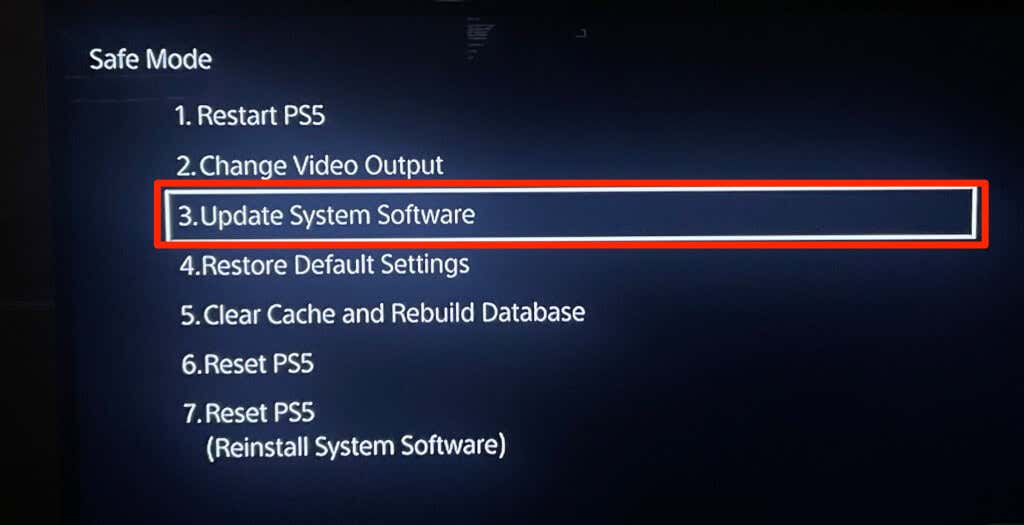
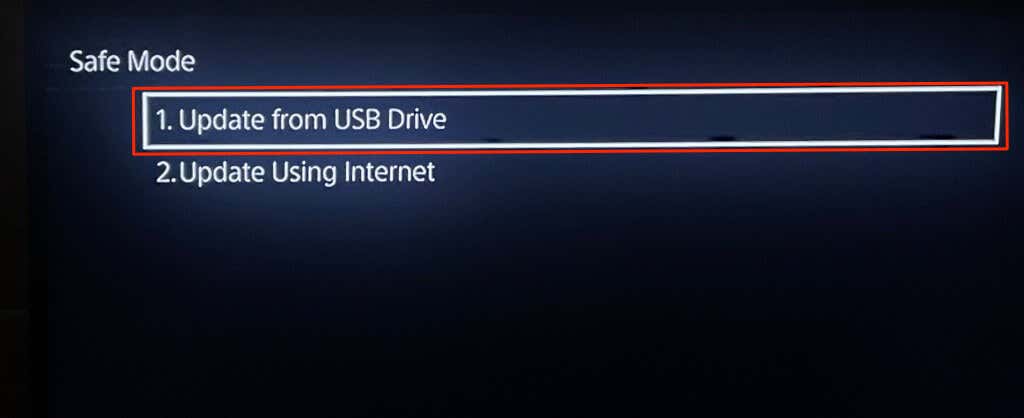
13. รีเซ็ตเราเตอร์
รีเซ็ตเราเตอร์ของคุณเป็นการตั้งค่าจากโรงงาน หากไม่มีการแก้ไขปัญหาเหล่านี้ช่วยแก้ปัญหาได้ เราเตอร์บางตัวมีปุ่มทางกายภาพ (ฮาร์ดรีเซ็ต) ในขณะที่คุณสามารถรีเซ็ตบางตัวได้จากการตั้งค่าหรือเมนูผู้ดูแลระบบเท่านั้น
โปรดดูคู่มือการใช้งานของเราเตอร์ของคุณสำหรับคำแนะนำโดยละเอียดเกี่ยวกับการรีเซ็ตการตั้งค่า บทช่วยสอนเกี่ยวกับการรีเซ็ตเราเตอร์ไร้สายจากโรงงาน นี้มีข้อมูลเพิ่มเติม
14. รีเซ็ตการตั้งค่า PS5 ของคุณเป็นค่าเริ่มต้น
การคืนค่าการตั้งค่า PS5 เป็นค่าเริ่มต้นจากโรงงานสามารถแก้ไขปัญหาด้านประสิทธิภาพและการเชื่อมต่อได้
ไปที่ การตั้งค่า>ซอฟต์แวร์ระบบ>ตัวเลือกการรีเซ็ต>คืนค่าการตั้งค่าเริ่มต้น.
<ส>33คุณอาจได้รับแจ้งให้ป้อนรหัสผ่านข้อจำกัดของคอนโซล หากคุณไม่ได้เปลี่ยนรหัสผ่านข้อจำกัดของ PS5 ให้ป้อนรหัสผ่านเริ่มต้น (0000) เพื่อเริ่มรีเซ็ตการตั้งค่าระบบ.
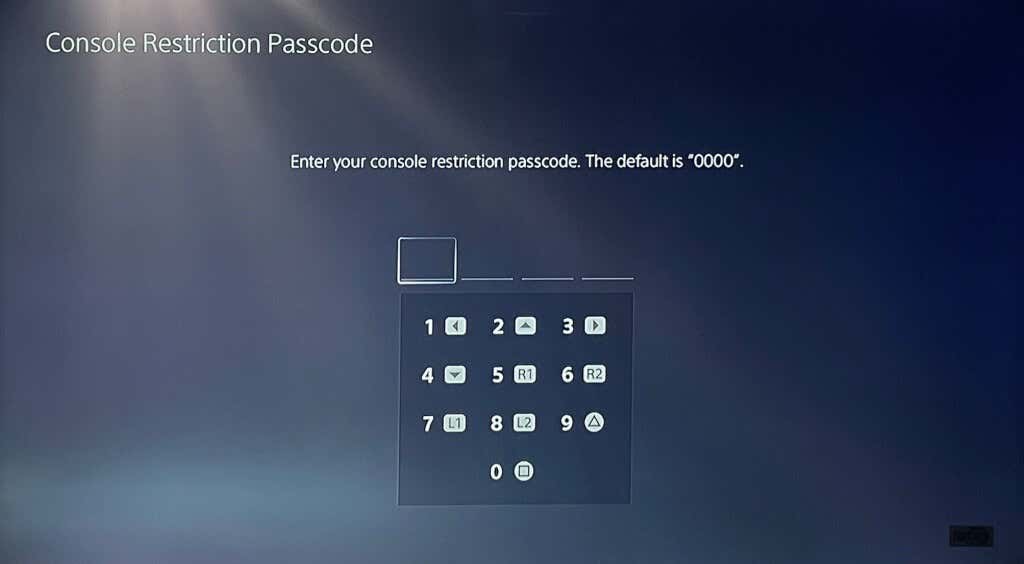
ขอการสนับสนุนอย่างมืออาชีพ
เรามั่นใจว่าการแก้ไขปัญหาอย่างใดอย่างหนึ่งเหล่านี้ควรแก้ไขปัญหาเกี่ยวกับอินเทอร์เน็ตและข้อผิดพลาดบน PlayStation 5 ของคุณ ติดต่อ ฝ่ายสนับสนุนเพลย์สเตชัน หาก PS5 ของคุณยังคงไม่สามารถเชื่อมต่อหรือบำรุงรักษาอีเทอร์เน็ตหรือ Wi- การเชื่อมต่ออินเตอร์เน็ตไร้สาย คุณสามารถไปที่ SONY หรือ PlayStation Store เพื่อให้ PS5 ของคุณตรวจสอบข้อบกพร่องจากโรงงานและความเสียหายของฮาร์ดแวร์
.